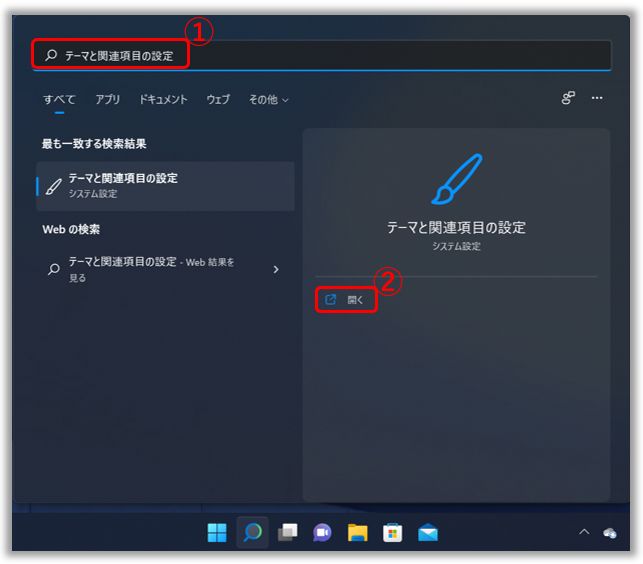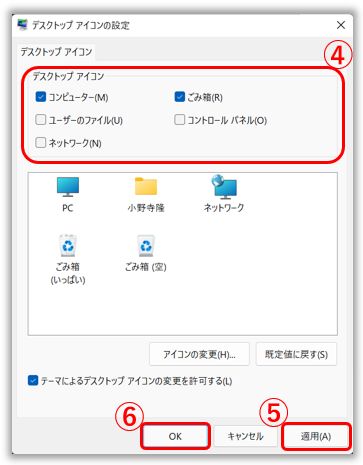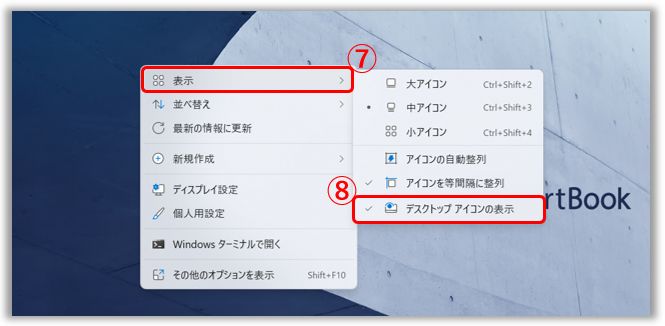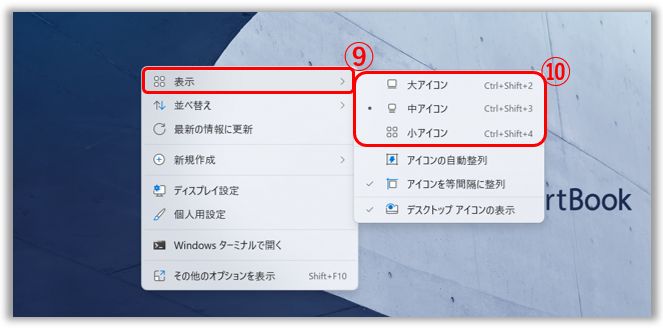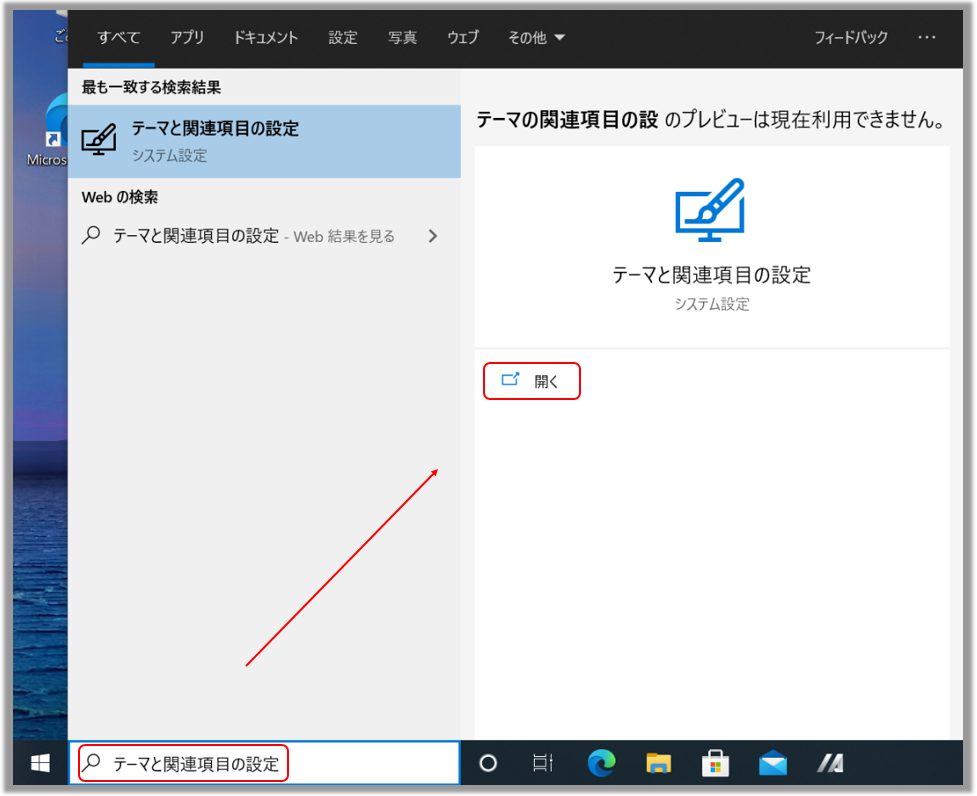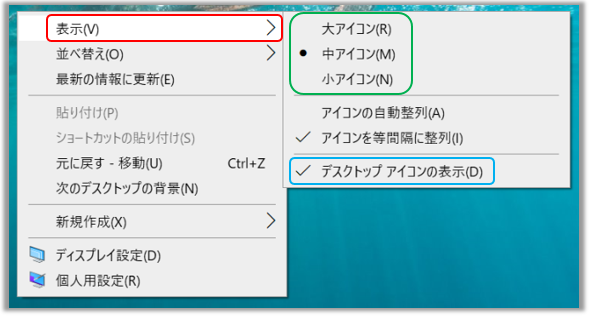Windows 11/10 - デスクトップ アイコンの設定
お使いの PC に搭載されている Windows OS によって、以下の手順を参照してください。
1,検索バーに「テーマと関連項目の設定」と入力①し、「開く」②を選択します。
2,「デスクトップ アイコンの設定」③を選択します。

3,デスクトップに表示するアイコンを選択④し、「適用」⑤→「OK」⑥を選択します。こちらで選択したアイコンがデスクトップに表示されます。
4,デスクトップ アイコンの表示/非表示の設定は、デスクトップを右クリックし、「表示」⑦を選択後、「デスクトップ アイコンの表示」⑧を選択してください。(以下のチェックが入っている状態ではアイコンは表示されます)
5,デスクトップ アイコンのサイズ変更は、デスクトップを右クリックし、「表示」⑨を選択後、「大アイコン」、「中アイコン」、「小アイコン」⑩からサイズを選択してください。
1,検索バーに「テーマと関連項目の設定」と入力し、「開く」を選択します。
2,「デスクトップ アイコンの設定」を選択します。
3,デスクトップに表示するアイコンを選択し、「適用」→「OK」を選択します。こちらで選択したアイコンがデスクトップに表示されます。
・デスクトップ アイコンのサイズ変更は、デスクトップを右クリックし、赤枠の「表示」を選択後、緑枠からサイズを選択してください。
・デスクトップ アイコンの表示/非表示の設定は、デスクトップを右クリックし、赤枠の「表示」を選択後、青枠を選択してください。(以下のチェックが入っている状態ではアイコンは表示されます)
※プリインストールされているOS以外はサポート対象外となりますので、ご注意ください。
※日本でお取り扱いの無い製品/機能に対する情報の場合があります。
※本情報の内容 (リンク先がある場合はそちらを含む) は、予告なく変更される場合があります。
※修理で送付頂く際は、ASUS コールセンター などから特定の物などの送付を依頼されない限り、本体を含め、同梱されていた場合はACアダプター、電源コードなど、通電系の物は合せて送付ください。
※お使いのモデルやバージョンなどにより、操作・表示が異なる場合があります。
※記載されている機能の開発およびサポートを終了している場合があります。